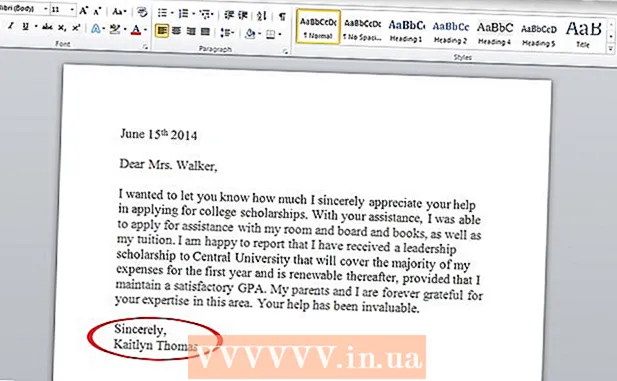Pengarang:
Carl Weaver
Tanggal Pembuatan:
24 Februari 2021
Tanggal Pembaruan:
1 Juli 2024

Isi
Selama penginstalan perangkat lunak, file sistem umum seperti pustaka tautan dinamis (file .dll) dan file yang dapat dieksekusi (file .exe) dapat ditimpa.
Langkah
 1 Tidak adanya file DLL yang diperlukan dapat menyebabkan kegagalan fungsi sistem, misalnya, shutdown yang tidak tepat dari pekerjaannya. Jalankan pemindaian drive sistem menggunakan Norton WinDoctor, yang secara otomatis memperbaiki sistem Anda. Jika Anda menghapus instalan produk Norton, kami sarankan Anda menyimpan utilitas Norton WinDoctor dan Norton Speed Disk (defragmenter).
1 Tidak adanya file DLL yang diperlukan dapat menyebabkan kegagalan fungsi sistem, misalnya, shutdown yang tidak tepat dari pekerjaannya. Jalankan pemindaian drive sistem menggunakan Norton WinDoctor, yang secara otomatis memperbaiki sistem Anda. Jika Anda menghapus instalan produk Norton, kami sarankan Anda menyimpan utilitas Norton WinDoctor dan Norton Speed Disk (defragmenter).  2 Sebelum meluncurkan file yang diunduh dari Internet, selalu pindai. Hapus program yang tidak Anda gunakan. Sejumlah besar program yang diinstal menyumbat sistem. Defrag hard drive Anda secara teratur. Sebagai hasil dari beberapa siklus tulis / hapus, file pada hard disk mulai menjadi kacau (yaitu, hard disk menjadi terfragmentasi dan mulai bekerja lebih lambat). Saat menimpa file sistem, misalnya, file .sys, .dll, .ocx, .ttf, .fon, .exe, program tidak berfungsi dan sistem mungkin macet.
2 Sebelum meluncurkan file yang diunduh dari Internet, selalu pindai. Hapus program yang tidak Anda gunakan. Sejumlah besar program yang diinstal menyumbat sistem. Defrag hard drive Anda secara teratur. Sebagai hasil dari beberapa siklus tulis / hapus, file pada hard disk mulai menjadi kacau (yaitu, hard disk menjadi terfragmentasi dan mulai bekerja lebih lambat). Saat menimpa file sistem, misalnya, file .sys, .dll, .ocx, .ttf, .fon, .exe, program tidak berfungsi dan sistem mungkin macet.  3 Jika Anda telah menentukan bahwa Anda tidak memiliki satu atau lebih file DLL, file tersebut dapat dipulihkan. Temukan situs di Internet yang menawarkan unduhan DLL gratis. Unduh dan buka paket arsip dengan file DLL. Untuk membongkar arsip, Anda memerlukan program pengarsipan Winzip atau WinRAR.
3 Jika Anda telah menentukan bahwa Anda tidak memiliki satu atau lebih file DLL, file tersebut dapat dipulihkan. Temukan situs di Internet yang menawarkan unduhan DLL gratis. Unduh dan buka paket arsip dengan file DLL. Untuk membongkar arsip, Anda memerlukan program pengarsipan Winzip atau WinRAR. 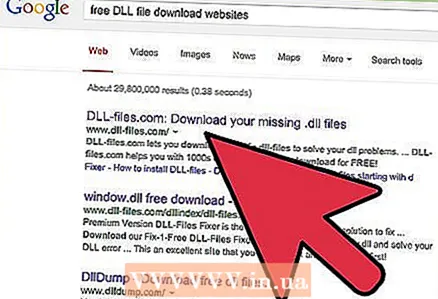 4 Sekarang Anda perlu menyalin file DLL ke folder yang sesuai. Masukkan nama file DLL di mesin pencari dan baca rekomendasi di folder mana untuk menyalinnya.
4 Sekarang Anda perlu menyalin file DLL ke folder yang sesuai. Masukkan nama file DLL di mesin pencari dan baca rekomendasi di folder mana untuk menyalinnya.  5 Gambar ini memberikan contoh di mana menemukan rekomendasi folder tujuan untuk file q_encutl.dll.
5 Gambar ini memberikan contoh di mana menemukan rekomendasi folder tujuan untuk file q_encutl.dll.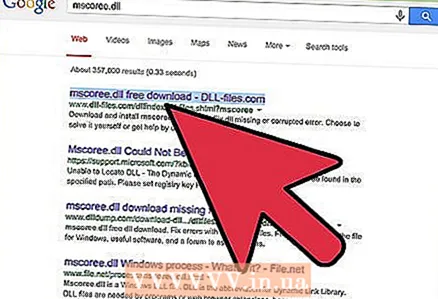 6 Misalnya, pertimbangkan pesan berikut dari Norton WinDoctor: "C:Program FilesCommon FilesInstalShieldProfessionalRunTime�701Intel32DotNetInstaller.exe tidak dapat mengakses file yang diperlukan, mscoree.dll." Dalam hal ini, unduh file mscoree.dll.
6 Misalnya, pertimbangkan pesan berikut dari Norton WinDoctor: "C:Program FilesCommon FilesInstalShieldProfessionalRunTime�701Intel32DotNetInstaller.exe tidak dapat mengakses file yang diperlukan, mscoree.dll." Dalam hal ini, unduh file mscoree.dll. 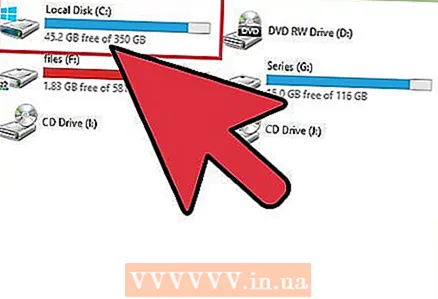 7 Kemudian cari folder Intel32 (sesuai dengan jalur yang diberikan dalam pesan utilitas WinDoctor), buka dan salin file mscoree.dll ke folder ini.
7 Kemudian cari folder Intel32 (sesuai dengan jalur yang diberikan dalam pesan utilitas WinDoctor), buka dan salin file mscoree.dll ke folder ini. 8 Atau buka jendela Jalankan. Masuk SFC. Jika itu tidak berhasil, masukkan nama file DLL yang hilang dan timpa secara manual dari disk instalasi Windows.
8 Atau buka jendela Jalankan. Masuk SFC. Jika itu tidak berhasil, masukkan nama file DLL yang hilang dan timpa secara manual dari disk instalasi Windows.
Tips
- Jika Anda tidak memiliki program pengarsipan, unduh secara gratis dari http://www.7-zip.org/.
- Terkadang perangkat lunak (software) dilengkapi dengan satu set file DLL yang disertakan, jadi menginstal perangkat lunak tersebut dapat mengembalikan file DLL yang hilang.
Peringatan
- Jika kesalahan berlanjut, salin file DLL ke folder lain.
Apa yang kamu butuhkan
- Internet
- Perangkat lunak pengarsipan (WinZip, WinAce, 7-Zip)